微信怎么隐藏聊天框 如何在微信中隐藏聊天对话框
更新时间:2024-01-20 18:01:50作者:xtliu
在日常生活中,微信已成为我们沟通交流的重要工具,有时候我们可能会遇到一些情况,不希望他人看到我们正在与谁聊天或者我们的聊天内容。这时候我们就需要学会如何隐藏微信聊天对话框。微信提供了一些简单的方法,让我们能够轻松地隐藏聊天框,保护我们的隐私。下面将介绍几种隐藏聊天对话框的方法,让我们能够更加安心地使用微信。
步骤如下:
1.打开微信
打开微信,找到要隐藏的对话框。

2.
点击不显示
长按对话框,在下拉菜单中选择“不显示该聊天”。在确认对话框中点击“不显示”。这样该聊天框便会被隐藏。
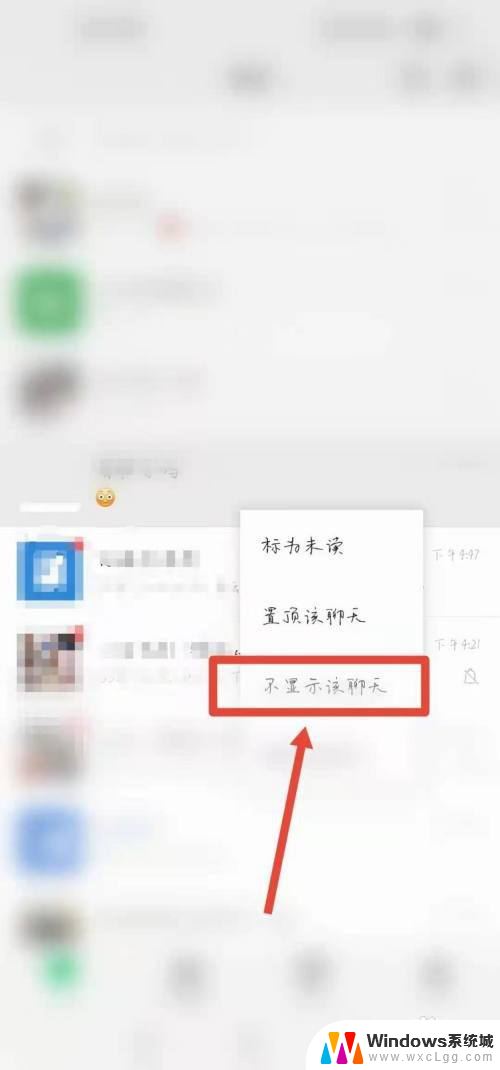
3.点击查找的按钮
点击右上角的查找按钮。
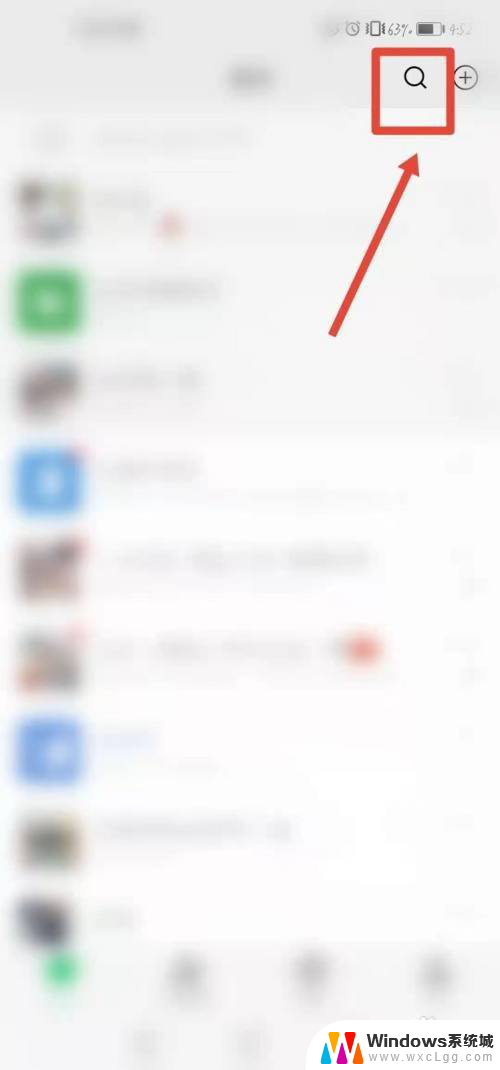
4.搜寻名称
在查找栏中输入要找的联系人或群聊的名称,在搜索结果中点击要找的对话框。
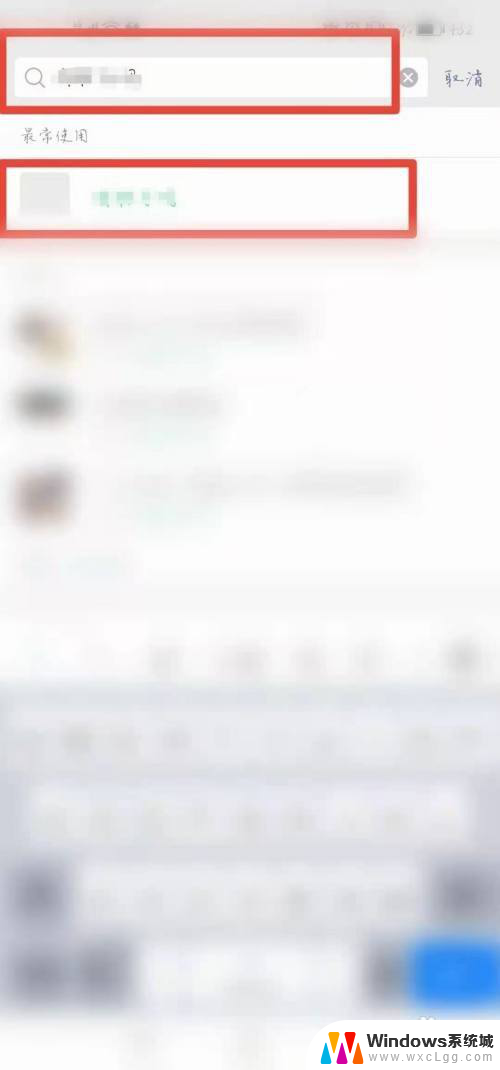
以上就是微信隐藏聊天框的全部内容,如果您需要的话,您可以按照这些步骤进行操作,希望这对您有所帮助。
微信怎么隐藏聊天框 如何在微信中隐藏聊天对话框相关教程
-
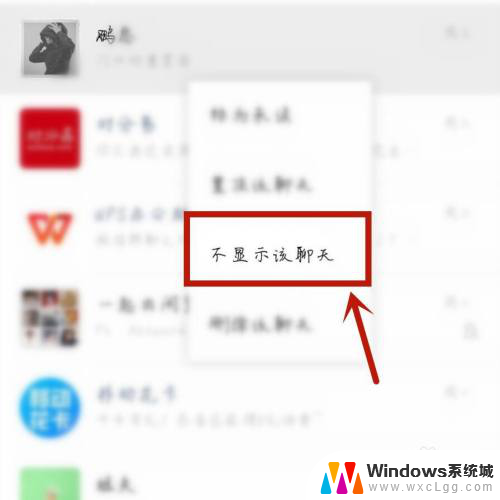 怎么取消微信的不显示该聊天 微信聊天如何隐藏不显示
怎么取消微信的不显示该聊天 微信聊天如何隐藏不显示2024-04-03
-
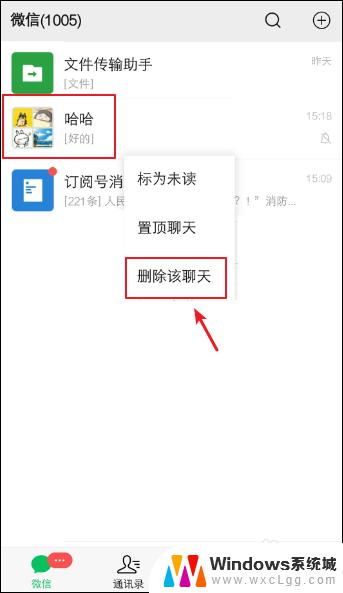 怎么隐藏群聊微信 微信群怎样隐藏无痕迹
怎么隐藏群聊微信 微信群怎样隐藏无痕迹2023-10-09
-
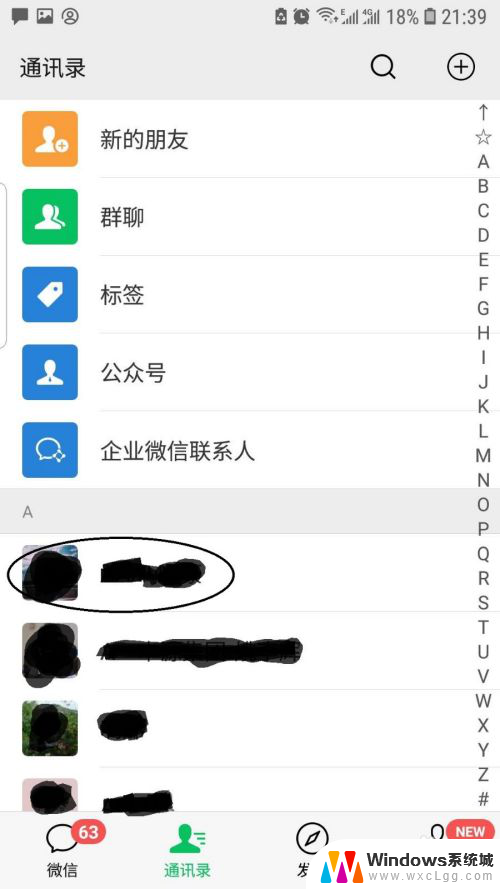 如何将微信隐藏起来 如何在微信上隐藏好友
如何将微信隐藏起来 如何在微信上隐藏好友2023-12-03
-
 电脑能找到微信聊天记录吗 微信电脑版如何查看聊天记录
电脑能找到微信聊天记录吗 微信电脑版如何查看聊天记录2024-06-04
-
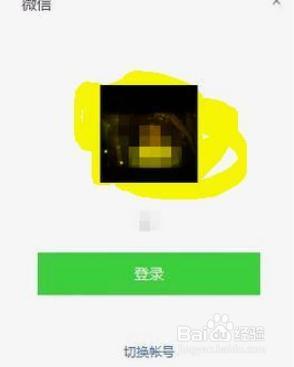 微信聊天记录电脑上能查看吗 微信电脑版聊天记录在哪里
微信聊天记录电脑上能查看吗 微信电脑版聊天记录在哪里2024-02-14
-
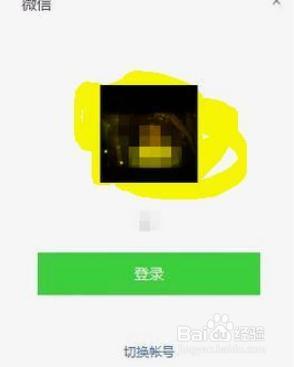 微信 电脑端 聊天记录 微信电脑版怎么找到聊天记录
微信 电脑端 聊天记录 微信电脑版怎么找到聊天记录2024-07-13
电脑教程推荐
- 1 固态硬盘装进去电脑没有显示怎么办 电脑新增固态硬盘无法显示怎么办
- 2 switch手柄对应键盘键位 手柄按键对应键盘键位图
- 3 微信图片怎么发原图 微信发图片怎样选择原图
- 4 微信拉黑对方怎么拉回来 怎么解除微信拉黑
- 5 笔记本键盘数字打不出 笔记本电脑数字键无法使用的解决方法
- 6 天正打开时怎么切换cad版本 天正CAD默认运行的CAD版本如何更改
- 7 家庭wifi密码忘记了怎么找回来 家里wifi密码忘了怎么办
- 8 怎么关闭edge浏览器的广告 Edge浏览器拦截弹窗和广告的步骤
- 9 windows未激活怎么弄 windows系统未激活怎么解决
- 10 文件夹顺序如何自己设置 电脑文件夹自定义排序方法